A partir del 1 de mayo de 2024, la fecha de elaboración de tus documentos electrónicos (Factura de Venta, Nota Débito y Nota Crédito) deberá ser igual a la fecha de envío a la DIAN. De no ser así, será motivo de rechazo en la validación del documento.
La nota crédito electrónica se registra como resultado de descuentos, anulaciones, devoluciones parciales o totales, entre otros, de la información registrada en la factura de venta electrónica.
Estas notas se encuentran asociadas a la factura de venta electrónica mediante el Código Único de Factura Electrónica – CUFE. Al realizarla se genera el CUDE – Código Único de Documento Electrónico, el cual corresponde a un valor alfanumérico que permite identificar de manera inequívoca a dicho documento.
Para elaborar las notas crédito electrónicas vas por la ruta: Documentos electrónicos – Facturación electrónica – Elabora Notas crédito electrónicas.

Al momento de elaborar este documento, el sistema te solicita los siguientes datos:
1. Datos documento cruce:
En esta ventana digitas el tipo y número de la Factura de Venta electrónica previamente contabilizada a la cual se le aplicara la Nota Crédito.

Importante: para seleccionar el documento ten en cuenta el mensaje que te recuerda que si la factura ya fue aceptada por el cliente, ya no podrás hacerle la nota.
Al seleccionar la factura el sistema te traerá por defecto el CUFE de la factura electrónica.

Luego el sistema te solicita confirmación para traer en pantalla toda la información previamente incorporada en la factura electrónica.

2. Datos generales o de encabezado:
A continuación, los datos sobre el cual se contabilizó la factura electrónica:
- Fecha: coloca la fecha correspondiente a la elaboración de la Nota Crédito. Si al momento de elaborar la nota crédito, estás en una fecha anterior a la del calendario te lo indica y no te va a permitir realizarla.

Importante: para evitar rechazos por parte de la DIAN, la nota crédito debe ser enviada el mismo día de su elaboración.
Para avanzar es necesario repasar todos los campos con la tecla «Enter» y el sistema trae en forma automática la información digitada en la Factura de venta electrónica.
- NIT: el número del NIT, cédula de ciudadanía o número del documento del tercero al cual se le elabora la Nota Crédito. El sistema permite crearlo directamente en la elaboración de la Nota Crédito, solamente digitando el numero del tercero, y colocándole los datos principales, si ya esta creado se puede llamar con la tecla de función F2 (alfabéticamente) F3 (numéricamente) o con el ícono
 .
.

- Centro de costo: trae el centro de costo que vas a manejar, con F2 o el ícono
 permite consultarlos.
permite consultarlos. - Nombre: el sistema te trae automáticamente el nombre del tercero que este amarrado al NIT antes digitado.
- Vendedor: digitas el código del vendedor, o puedes consultarlo con F2 o el botón de buscar
 .
.
Importante: en caso de utilizar órdenes de entrega al elaborar la nota crédito electrónica, puedes capturar hasta 5 en los campos adicionales de facturación electrónica y también los verás al momento de imprimir el documento.
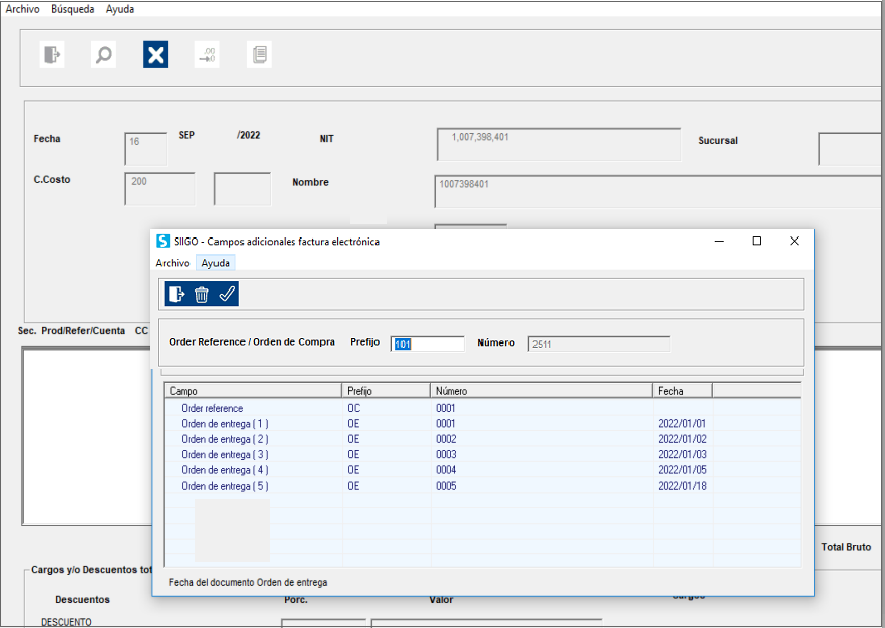
3. Datos de transacciones:
En esta pantalla se visualizarán cada uno de los productos y/o servicios facturados, de igual forma por cada uno de ellos es necesario seleccionar el motivo por el cual se está realizando la nota crédito.

Una vez seleccionado el motivo de devolución, el sistema permitirá modificar el número de unidades y/o los valores.

Importante: para que el sistema controle que no se devuelvan más cantidades de las facturadas, es necesario que a la clave del usuario que realiza las devoluciones se le marque la restricción y el sistema mostrará el mensaje informativo y no permitirá continuar la elaboración de la devolución factura con una cantidad mayor a la facturada.

Tan pronto termines de incorporar todas las secuencias a modificar, das clic en la tecla de función F1 o en el ícono ![]() para continuar.
para continuar.
4. Cargos y descuentos por transacción:
Es posible repasar estos campos con Enter y el sistema en forma automática actualiza los valores de los descuentos y del IVA de acuerdo al número de unidades sobre las cuales se está realizando la devolución.
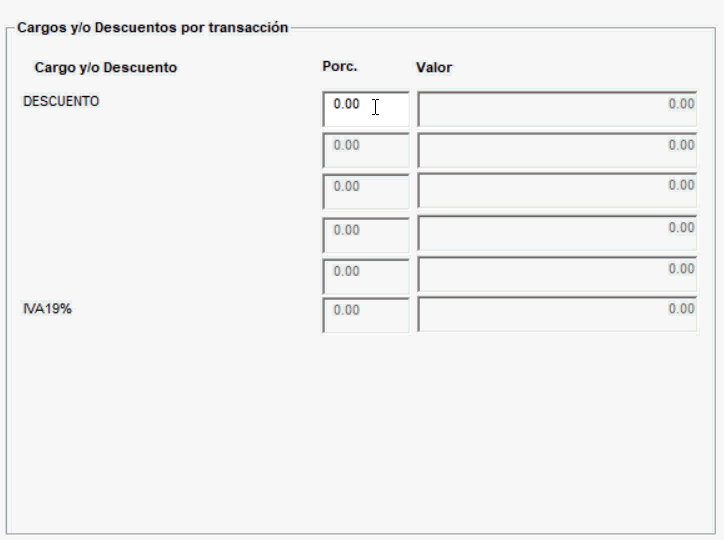
Si la empresa maneja IVA diferencial, el sistema te muestra los porcentajes en la impresión y lo contabiliza en las cuentas que le indicaste en las tablas de inventario.

5. Vencimientos y formas de pago:
Luego se visualizará la pantalla donde confirmas la forma de pago y el valor total con el cual será contabilizada la nota crédito.

Importante: estos valores serán descontados de la cuenta por cobrar.
Por último, el sistema realiza la contabilización del documento, permitiendo visualizar en pantalla el tipo y consecutivo del documento registrado.

6. Impresión
Una vez el documento es contabilizado en el programa, podrás verlo por vista previa ![]() , antes de enviarlo electrónicamente.
, antes de enviarlo electrónicamente.

Al momento de dar clic sobre el ícono ![]() se realizará el envío de la nota crédito a la DIAN y al adquiriente, cumpliendo con todos los requisitos legales.
se realizará el envío de la nota crédito a la DIAN y al adquiriente, cumpliendo con todos los requisitos legales.
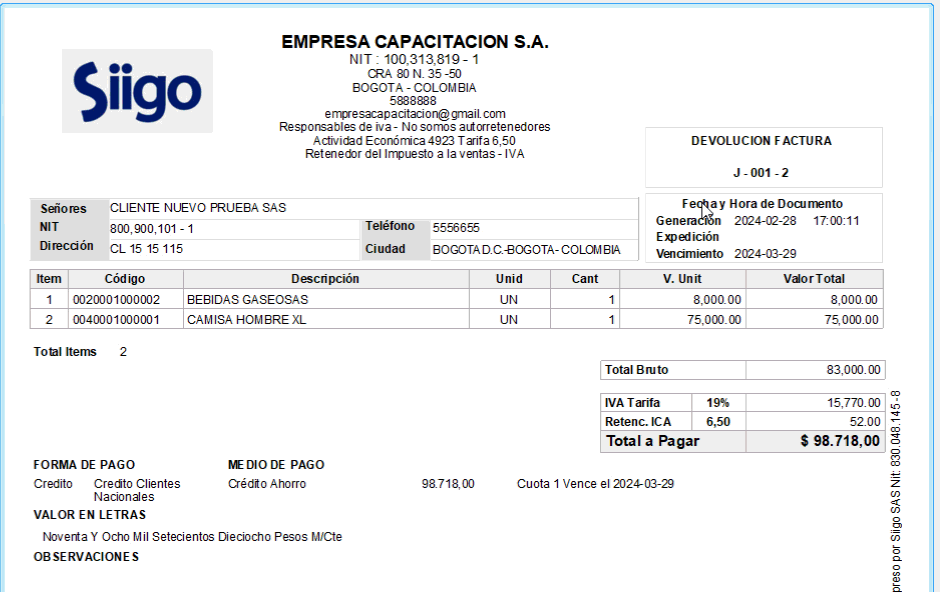
Importante: si al hacer el envío, se genera error regla 90, se mostrará un mensaje que te indicará que debes esperar y volver a enviar el documento por impresión de previos, esta situación se presenta debido a inconvenientes en la página de la DIAN.

Importante: puedes también realizar nota crédito electrónica a la facturación de propiedad horizontal.





